电脑内存升级知识 电脑升级内存需要注意什么?(2)
在电脑硬件升级中,升级内存是比较方便的,一般内存比较小的电脑,打开多个网页或大一些的游戏就很容易因为内存不足,出现卡顿,从而影响用户体验。而通过升级内存可以让电脑变得更流...
2、检查主板内存插槽
如果确定电脑内存不够用,需要升级。还需要了解电脑主板剩余可用内存插槽数量。
比如,目前的笔记本电脑一般都是提供2个内存插槽,而台式电脑,如果用的是小主板,一般也只有2个内存插槽,大主板的话,则一般有4个内存插槽。升级前,需要了解清楚,电脑是否还有可用的内存插槽。
怎么看电脑是否还有剩余的可用内存插槽,最直接暴力的方法就是拆机查看。不过,一般都不用那么麻烦,在win10任务管理中,其实可以直接查看,如下图所示。
在Win10任务管理器中,切换到“性能”,再点击左侧的“内存”选项,之后在右侧下方就可以看到已使用的 当前已使用内存插槽数 / 总内存插槽数了,如下图所示。
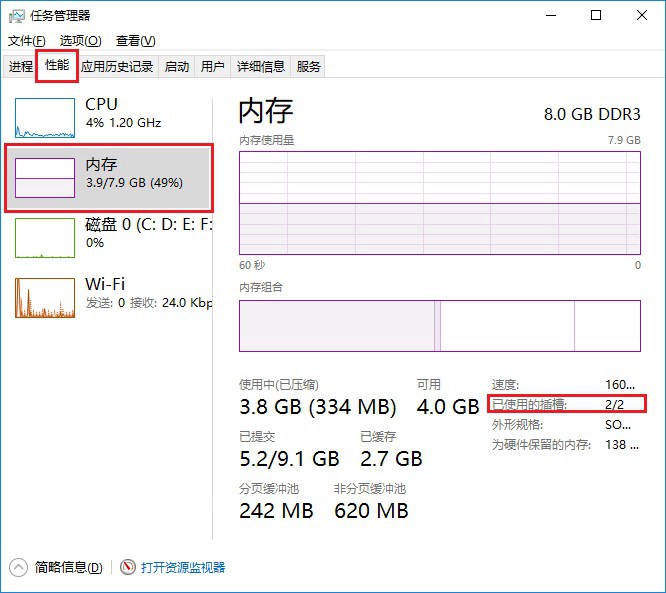
由于小编的笔记本电脑之前刚升级过一次内存,因此2根内存插槽都用完了,这意味着目前已经无法再安装新内存升级了。如果要让电脑内存变大,只能使用更大的内存进行替换升级了。
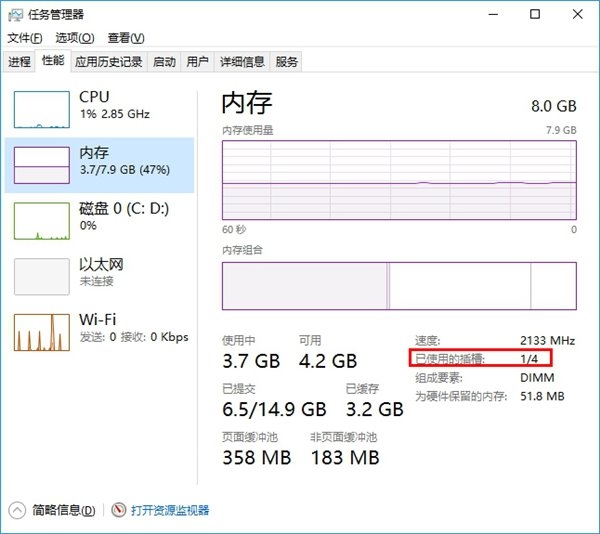
上图为台式电脑,主板一共有4条内存插槽,当前已1条,还剩余3条可用扩展
一般电脑都有2条以上内存插槽,之前如果没有升级过内存的话,一般都只使用了一条,还会有剩有1条或3条可供用户升级。
3、怎么看电脑最大支持内存?
在为电脑升级内存前,还需要了解清楚,电脑最大支持多大的内存。升级内存注意不要超过这个最大支持上线,否则超过了的内存容量无法给识别到,这样就会造成升级浪费。
查看电脑最大支持内存方法:
1、首先使用 Win + R 组合快捷键,打开运行窗口,然后输入命令 cmd 然后点“确定”打开,如下图所示。
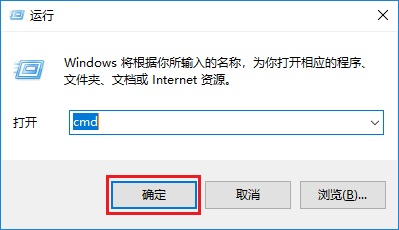
2、然后输入命名: wmic memphysical get maxcapacity (可直接复制本条命名进行粘贴使用),完成后,按 回车键(Enter) 运行,之后会得到一个“MaxCapacity”数值,如下图所示。
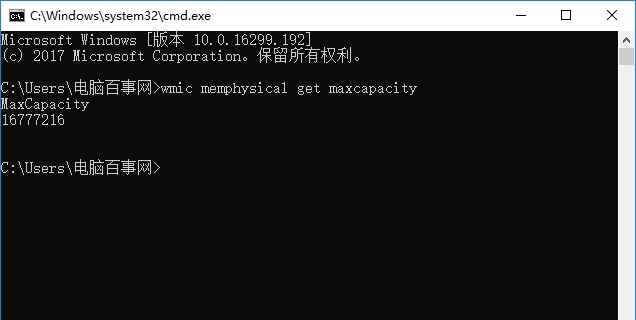
小编的笔记本的MaxCapacity数值为“16777216”,用这个数值除以2次1024,得出的数值,就是你的电脑最大支持的内存容量,如下图所示。
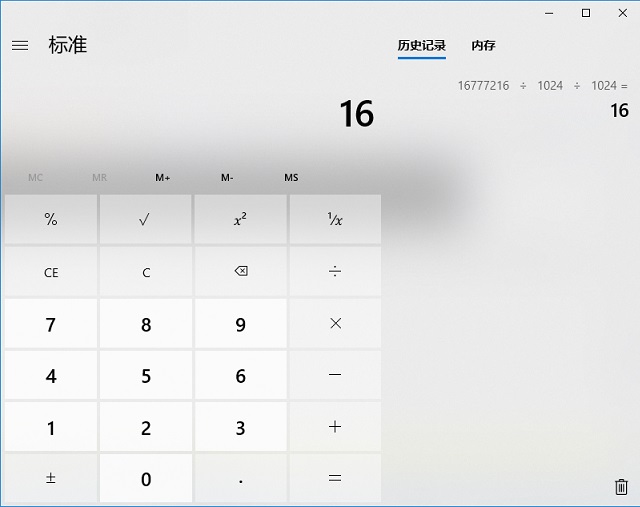
由于小编手上这台联想Z500笔记本已经有了今年了,硬件上显得有些落伍了,所以最大支持的内存不大。目前,新平台台式电脑,最大支持内存一般在64GB左右。用户在为电脑升级内存时,注意总容量不要超过最大的数值,否则超出部分无法给电脑识别。

三星首款Android Go手机曝光:1GB内存也流畅
Android Go是谷歌专为入门手机设计的Android版本,它对当前的Android系统进行简化,使其可以在1GB甚至更小内存的手机上流畅运行。其主要由三部分组成:轻量级的Android系统、Goog...

游戏内存对比普通内存区别 游戏内存和普通内存相差大吗?
近年来,随着电竞游戏的流行,如今很多电脑硬件都有打上“游戏”标签,如游戏主板、游戏鼠标、机械键盘、电竞显示器以及今天我们要讨论的游戏内存等。对于普通用户来说...

黑莓KEY2正式开售:6GB内存+64GB存储 售价3999元
6月12日,黑莓官方宣布,黑莓KEY2正式开售,售价3999元。该机最大的亮点是安全,官方介绍黑莓KEY2提供DTEK+BID技术全方位防护,为信息安全保驾护航。而且黑莓KEY2还加入了智能短信功...

vivo NEX明天发布:骁龙845+8G内存 AI加持/无刘海
6月11日,vivo官方放出了vivo NEX的宣传视频,“引领未来的人工智能交互”暗示vivo NEX在人工智能方面会有所突破。目前在vivo X21系列机型上,AI人工智能就被广泛应用,...

联想Z5国民旗舰6月12日开售:6G内存 1299元起
联想Z5将于6月12日(明天)开售,将会在官网、京东等平台开售。售价方面则是略有不同,首先该机提供了舒曼黑、极光色、卡侬蓝三种配色。...

三星A9 Star配置曝光:骁龙660处理器+4GB内存
三星今天将在北京发布召开新品发布会,发布三星Galaxy A9 Star,搭载Bixby人工智能平台,主打拍照。 此前,我们就知道该机将要发布的消息,但具体配置暂时未知,不过Geekbench平...

